任务栏没有隐藏但是不见了,这是一种常见的计算机问题,会让用户感到困惑。导致这种情况的原因有很多,系统设置问题、显示设置错误或者是软件冲突等。用户可以尝试通过按下“Windows + D”组合键来显示桌面,再按一次会恢复任务栏。仍然无效,可以重启资源管理器进程,方法是打开任务管理器,找到“Windows资源管理器”,右键选择重启。这些步骤可以解决任务栏不见的问题。
一、检查系统设置
任务栏不见的问题与系统设置有关。用户可以右键点击任务栏空白处,选择“任务栏设置”,确认“自动隐藏任务栏”选项是否被开启。没有开启,但任务栏仍然不见,重启计算机会有所帮助。
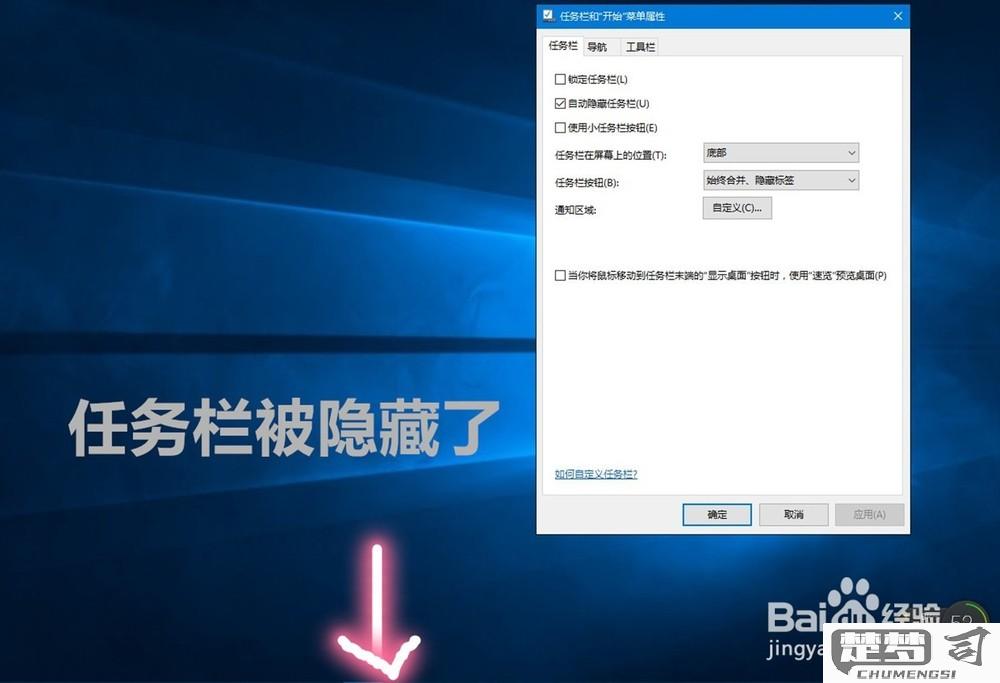
二、调整显示设置
用户使用多个显示器,任务栏会显示在其他屏幕上。可以进入显示设置,确认主要显示器的设置是否正确。用户可以通过“设置”->“系统”->“显示”来检查显示器的排列和设置,确保任务栏显示在主显示器上。
三、解决软件冲突
某些软件会导致任务栏不见,全屏应用程序或某些第三方桌面管理工具。尝试关闭这些程序,查看任务栏是否会重新出现。问题依旧,考虑安全模式启动计算机,检查是否有恶意软件影响了任务栏的显示。
FAQs
问:任务栏不见了,如何快速恢复?
答:可以尝试按“Windows + D”组合键或者“Windows + R”键,输入“explorer.exe”后按回车,以重启资源管理器。
问:我的任务栏被锁定,为什么仍然不见了?
答:即使任务栏锁定,设置问题或软件冲突也导致它不显示。请按照上述步骤检查系统和显示设置。
问:如何确保任务栏始终显示在屏幕上?
答:确保“自动隐藏任务栏”选项未被开启,并在任务栏设置中选择“锁定任务栏”。
猜你感兴趣:
华为笔记本开机按几秒
上一篇
华为一键关闭所有声音
下一篇
